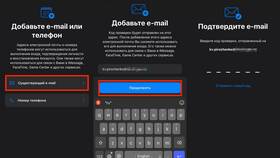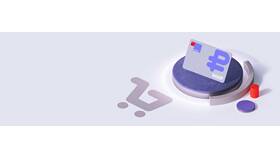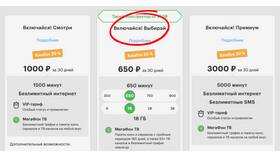Превращение ноутбука во внешний дисплей для другого устройства возможно несколькими способами. Рассмотрим рабочие методы для разных сценариев использования.
Содержание
Способы подключения
| Метод | Требования | Качество изображения |
| Программное решение | Сетевое подключение обоих устройств | Зависит от скорости сети |
| Аппаратный вход | Наличие HDMI-in (редко) | Полное HD или 4K |
| Специализированный адаптер | USB-видеозахват | HD или Full HD |
Программные методы
Через встроенные средства Windows:
- На основном компьютере откройте "Параметры" → "Система" → "Проецирование"
- Активируйте "Добавление беспроводного дисплея"
- На ноутбуке зайдите в "Подключение" (Win+K)
- Выберите имя основного компьютера
- Подтвердите подключение на обоих устройствах
Сторонние программы:
- SpaceDesk - работает по сети
- Splashtop - для удаленного доступа
- TeamViewer - с функцией передачи видео
Аппаратные решения
Для ноутбуков с HDMI-входом:
- Подключите HDMI-кабель от источника к ноутбуку
- Используйте сочетание клавиш для переключения входа
- Настройте разрешение при необходимости
| Тип подключения | Необходимое оборудование |
| USB-видеозахват | Адаптер с HDMI на USB |
| Сетевой вариант | Гигабитный роутер |
Ограничения и особенности
При использовании ноутбука как монитора учитывайте:
- Большинство ноутбуков не имеют видеовхода
- Программные методы дают задержку изображения
- Качество зависит от скорости соединения
- Невозможно использовать закрытый ноутбук
Рекомендации по настройке:
- Используйте проводное соединение для лучшей скорости
- Закройте фоновые приложения для снижения задержки
- Настройте одинаковое разрешение на обоих устройствах
- Обновите драйверы видеокарты
Альтернативные варианты:
Если ноутбук не поддерживает функцию монитора, рассмотрите использование планшета со специальным ПО или приобретение недорогого внешнего дисплея, который может оказаться более практичным решением.